Como inserir trechos de graute no projeto de alvenaria?
O graute é um dos materiais que compõem projetos em alvenaria estrutural, composto de agregados com pequena dimensão. É utilizado normalmente como preenchimento dos vazios dos blocos e, portanto, tem por finalidade aumentar a capacidade resistente da alvenaria e, quando necessário, solidarizar a armadura.
Trechos de graute
O lançamento de um trecho grauteado em uma parede estrutural pode ser realizado em todo o trecho de parede ou a partir de uma extremidade, por meio dos procedimentos indicados a seguir.
Em todo o trecho da parede
Para lançar o graute em todo o trecho de uma parede, acesse o menu “Operações – grupo Blocos – Trecho de graute”. Clique, então, no trecho de parede e tecle Enter.
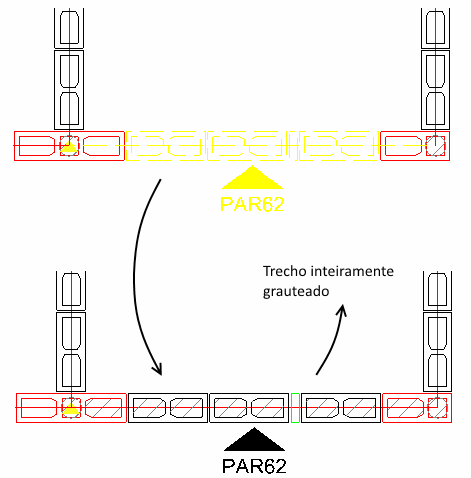
Novamente, ao acessar a elevação da parede, podemos observar agora o trecho de graute que foi inserido.
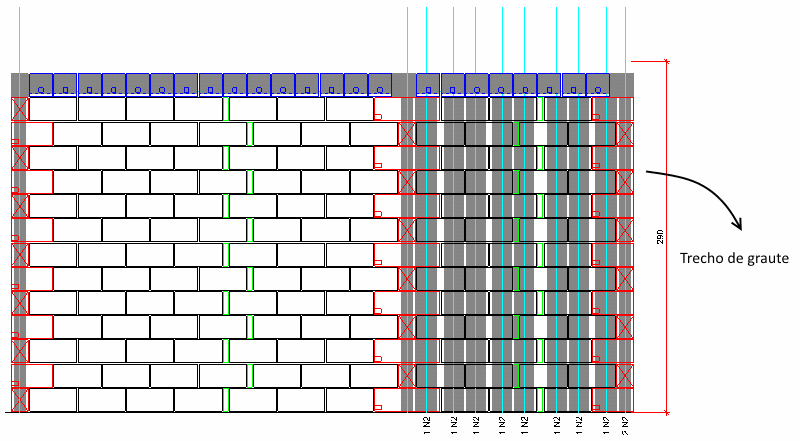
A partir de uma extremidade
A inserção de um trecho de graute a partir de um nó é realizada no módulo Alvenaria do AltoQi Builder também pelo comando menu “Operações – grupo Blocos – Trecho de graute”. O trecho será definido a partir da extremidade mais próxima do ponto selecionado até o comprimento definido. Para isso, clique sobre o trecho da parede, próximo à extremidade de referência (ponto de partida), e defina um comprimento para o trecho de graute.
No exemplo a seguir, deseja-se aplicar graute nos dois primeiros blocos da parede. Como os blocos possuem 39 cm de extensão, é informado um comprimento arredondado de 80 cm. Vale acrescentar que a extensão do trecho de graute também pode ser informada através de um clique com o mouse no ponto final do grauteamento.

Observe abaixo que a elevação da parede detalha o trecho em graute do exemplo acima.
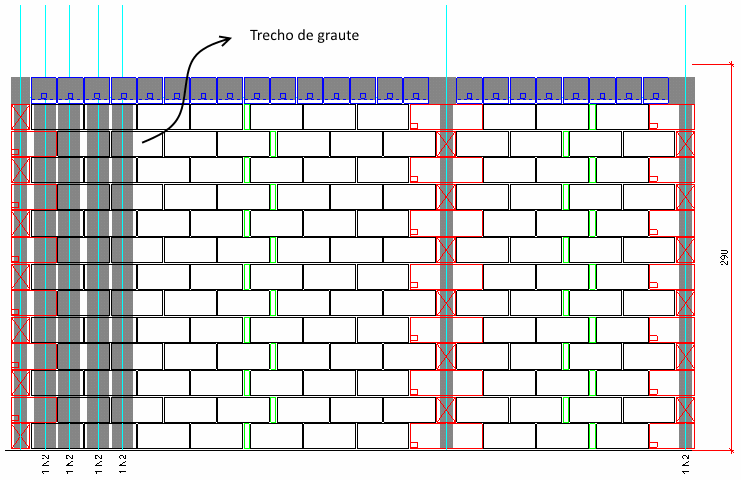
Colaborador: Alexandre Deichmann
![Brand Vertical-PRINCIPAL-1.png]](https://suporte.altoqi.com.br/hs-fs/hubfs/Brand%20Vertical-PRINCIPAL-1.png?width=70&height=63&name=Brand%20Vertical-PRINCIPAL-1.png)